Il peut être extrêmement frustrant de rencontrer le Échec du serveur lors de l'exécution message d'erreur lors de la tentative de synchronisation de vos fichiers sur OneDrive.
Ne pas pouvoir synchroniser vos fichiers sur le cloud peut être encore plus problématique si vous devez le faire pour partager des fichiers liés à votre travail ou sauvegarder vos fichiers importants pour une utilisation ultérieure.
Étant donné que cette erreur a été signalée par un grand nombre d'utilisateurs, dans l'article sur le correctif d'aujourd'hui, nous allons discuter de certaines des meilleures méthodes à essayer dans cette situation.
Veuillez vous assurer de suivre les étapes présentées dans ce guide dans l'ordre dans lequel elles ont été rédigées (du moins au plus invasif), afin de vous assurer qu'aucun autre problème ne peut apparaître.
Comment puis-je corriger l'erreur d'échec d'exécution du serveur dans OneDrive?
1. Vérifiez si vous pouvez accéder à OneDrive en ligne
- Cliquez avec le bouton droit sur OneDrive icône de nuage trouvée dans la barre des tâches, à côté de l'horloge (cliquez sur la flèche "Afficher les icônes cachées" si vous ne voyez pas l'icône)

- Cliquez sur Plus -> Voir en ligne.
- Si vous pouvez vous connecter sans aucun problème, cela signifie que le problème est causé par un problème local.
- Veuillez suivre les méthodes suivantes pour le résoudre.
Remarque: Si vous ne parvenez pas à vous connecter à OneDrive en ligne, veuillez consulter le portail Service Health pour vous assurer que les services Microsoft Office Online fonctionnent correctement..
2. Mettez à jour votre PC et OneDrive vers les dernières versions

- Téléchargez les dernières mises à jour pour votre système d'exploitation Windows 10.
- Téléchargez la dernière version de OneDrive et installez-la en suivant les instructions à l'écran
- Si vous disposez déjà de la dernière version de l'application, le programme d'installation s'arrêtera automatiquement.
- Cliquez sur le bouton Démarrer -> ouvrez l'application de bureau OneDrive.
- Connectez-vous à l'application et vérifiez si le problème persiste.
3. Assurez-vous que les fichiers à synchroniser sont pris en charge
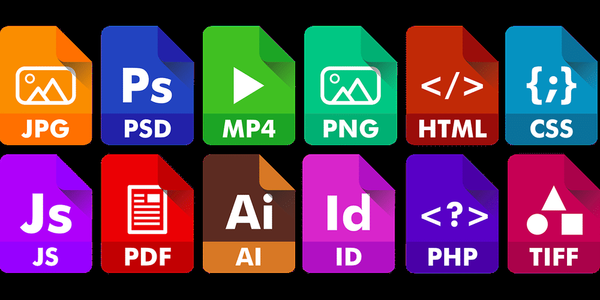
- Vérifiez qu'aucun des fichiers ne dépasse 20 Go (s'ils le sont, vous pouvez simplement réduire la taille du fichier en le compressant).
- Le chemin du fichier ne doit pas dépasser 400 caractères (si c'est le cas, raccourcissez le nom du fichier ou déplacez-vous vers un emplacement plus proche du dossier racine).
- Supprimez tous les caractères non pris en charge (ex. , :, “, |,?, *, /, ).
- Assurez-vous que vos dossiers n'incluent pas de types de fichiers non pris en charge.
4. Désactivez temporairement la protection antivirus et pare-feu
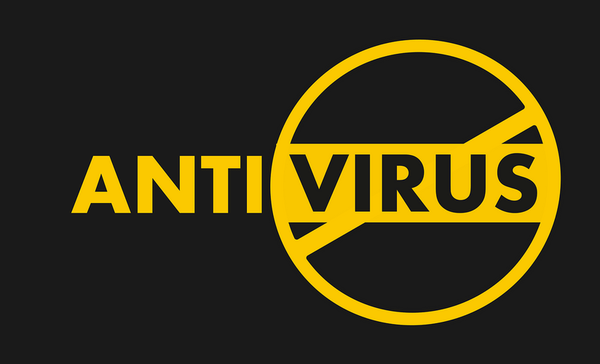
Parce que l'exécution de cette méthode dépendra du logiciel antivirus que vous utilisez, les étapes exactes ne peuvent pas être illustrées, mais une recherche Google relative à ce sujet vous aidera à le faire..
Vous recherchez un outil antivirus solide? Consultez cet article pour nos meilleurs choix!
5. Réinitialisez l'application OneDrive

-
- appuie sur le Gagner + R touches pour ouvrir le Courir boite de dialogue.
- Copiez-collez la commande suivante et exécutez-la en appuyant sur Entrer:
% localappdata% MicrosoftOneDriveonedrive.exe / reset
Remarque: Il est à noter que la réinitialisation de OneDrive déconnectera vos connexions de synchronisation, mais vous ne perdrez aucun des fichiers au cours du processus..
Dans l'article de correctif d'aujourd'hui, nous avons discuté de certaines des meilleures méthodes qui peuvent vous aider à résoudre l'erreur d'échec d'exécution du serveur dans OneDrive. Nous espérons que vous avez trouvé ce guide utile et que vous pouvez désormais facilement synchroniser vos fichiers avec les serveurs OneDrive.
N'hésitez pas à nous faire savoir si vous avez des suggestions en laissant un commentaire dans la section ci-dessous cet article.
FAQ: en savoir plus sur OneDrive
- Qu'est-ce que OneDrive?
OneDrive est un service de stockage cloud dédié développé par Microsoft et inclus dans la suite Microsoft Office.
- OneDrive est-il un bon service?
OneDrive est en effet un service cloud très fiable, et nous l'avons même inclus dans notre liste des meilleurs services cloud disponibles.
- Pourquoi ne puis-je pas me connecter à OneDrive?
Si vous rencontrez des erreurs d'authentification OneDrive, suivez cet article détaillé.
- onedrive
 Friendoffriends
Friendoffriends

![Tous les problèmes résolus par Windows Update Rollup [mai 2014]](https://friend-of-friends.com/storage/img/images/all-the-issues-fixed-by-windows-update-rollup-[may-2014].jpg)

